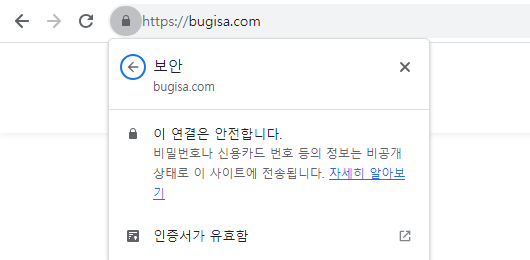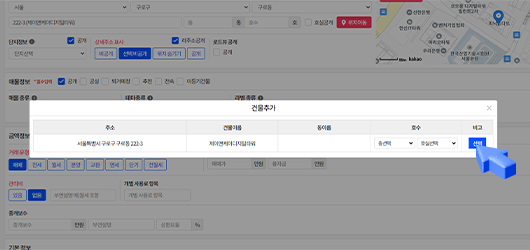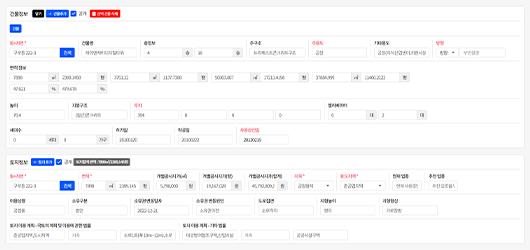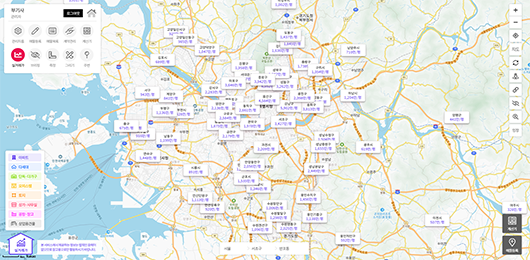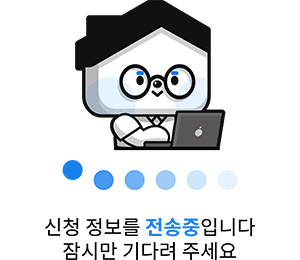부기사에게 더 궁금한 것이 있으시거나
다른 도움이 필요하신가요?
부기사 고객센터
원격 지원 요청

_r.png)
_r.png)
_r.png)
_r.png)
_r.png)
_r.png)
_r.png)
_r.png)
_r.png)
_r.png)
_r.png)
_r.png)
_r.png)
_r.png)
_r.png)
_r.png)
_r.png)
_r.png)
_r.png)
_r.png)
_r.png)
_r.png)
_r.png)
_r.png)
_r.png)
_r.png)
_r.png)
_r.png)
_r.png)
홈페이지명
광고하실 홈페이지명을 입력해주세요 (예시 : 방부기중개법인 등)홈페이지 설명
홈페이지를 설명하는 문구를 입력해주세요 (예시 : 빌딩 전문 중개 - 방부기중개법인)키워드
홈페이지를 설명하는 단어를 입력해주세요 (예시 : 빌딩 전문 중개, 서울 빌딩 전문 등)대표 도메인·한글 도메인
http:// 또는 https://를 제외한 홈페이지 주소를 입력해주세요사업자명
중개사무소 등록증 또는 사업자 등록증에 기재된 명칭 그대로 작성해주세요부동산 번호
중개사무소 등록증에 기재된 등록번호 입력해주세요사업자 번호
사업자 등록증에 기재된 등록번호 입력해주세요전화번호
등록관청에 신고된 중개사무소의 전화번호(휴대전화번호 포함) 입력해주세요휴대폰 및 문자셋팅·휴대폰번호 노출 설정
대표 휴대전화 번호를 입력해주세요주소
중개사무소 등록증에 기재된 소재지 입력 후 우측 주소검색 버튼을 클릭해주세요 (단, 지번과 건물번호는 생략 가능합니다)대표자명
중개사무소 등록증에 기재된 개업공인중개사의 성명(법인은 대표자 성명, 분사무소는 분사무소 책임자 성명)을 입력해주세요이메일
대표 이메일 주소를 입력해주세요팩스
팩스 번호를 입력해주세요| 구분 | 내용 |
| 명칭 | 중개사무소 등록증에 기재된 명칭을 입력해야 합니다 단, '사무소' 및 '법인사무소' 는 생략 가능합니다 |
|---|---|
| 소재지 | 중개사무소 등록증에 기재된 소재지 입력해야 합니다 단, 지번과 건물번호 생략 가능합니다 |
| 연락처 | 등록관청에 신고된 중개사무소의 전화번호(휴대전화번호 포함) 입력해야 합니다 단, 중개보조원 등 공인중개사가 아닌 자의 전화번호(휴대전화번호 포함) 표시하시면 안됩니다 |
| 등록번호 | 중개사무소 등록증에 기재된 등록번호 입력해야 합니다 |
| 성명(대표) | 개업공인중개사의 성명은 중개사무소 등록증에 기재된 개업공인중개사의 성명(법인은 대표자성명, 분사무소는 분사무소 책임자 성명)을 입력해야 합니다 |
_r.png)
_r.png)
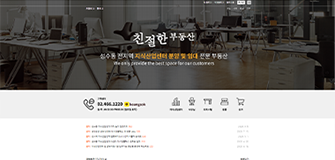
위젯이 없는 메인 상단 디자인
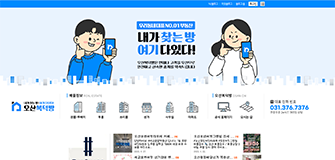
위젯 15개이하로 구성된 디자인